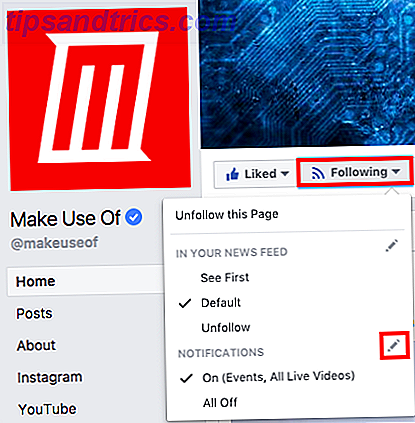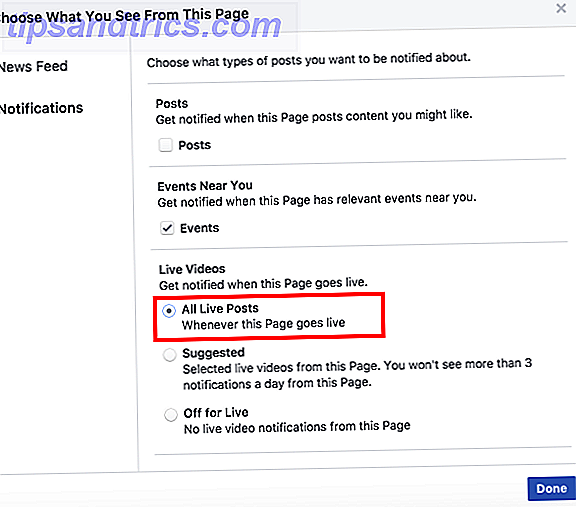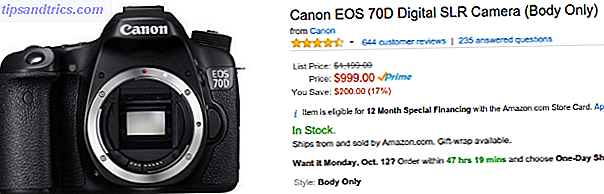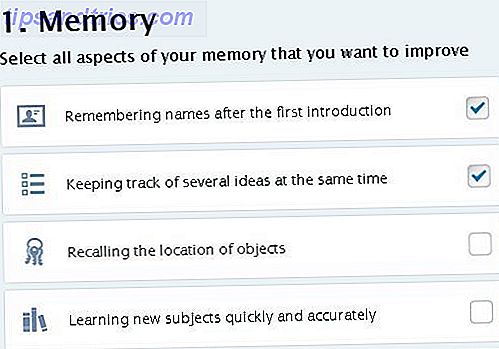Facebook Live e Instagram Live continuam crescendo em popularidade 10 maneiras de usar o Facebook ao vivo neste ano 10 maneiras de usar o Facebook ao vivo neste ano O Facebook acaba de fazer dois grandes anúncios. Ambos demonstram o compromisso da empresa de 1, 5 bilhão de usuários para garantir que você aproveite o máximo possível de vídeos transmitidos ao vivo. Leia mais como ótimas maneiras de se conectar com os seguidores de mídias sociais, e há várias vantagens em sintonizar ao vivo: você terá a oportunidade de fazer perguntas em tempo real e também poderá se beneficiar de ofertas especiais disponíveis apenas para espectadores ao vivo.
Então, como você se certifica de nunca perder nenhum vídeo ao vivo?
Como ativar notificações ao vivo no Facebook
- Vá para a página do Facebook que você deseja receber notificações do Facebook Live.
- Passe o mouse sobre ou clique no botão Seguir .
- Em Notificações, clique no botão de edição.
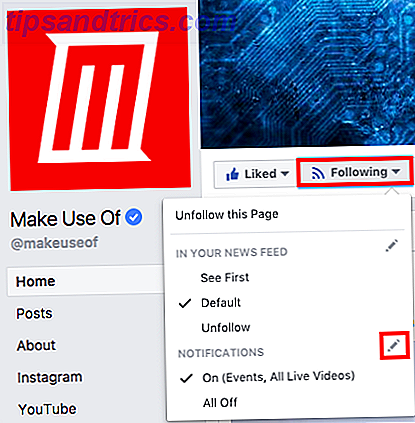
- Em Vídeos ao vivo, selecione Todas as publicações ao vivo para quando receber notificações de vídeos ao vivo.
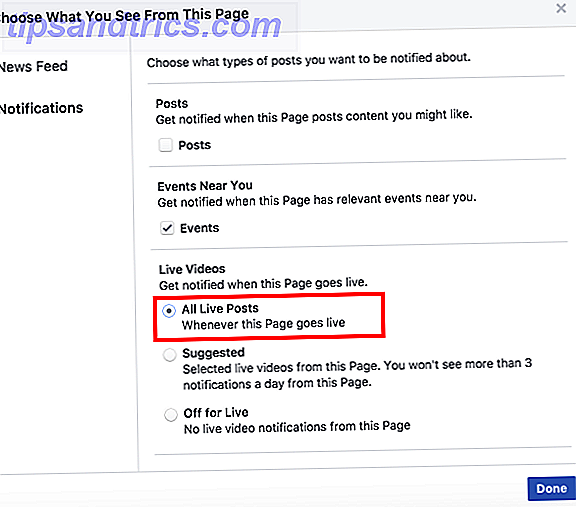
Existem duas outras opções, se você preferir não receber notificações de todos os vídeos ao vivo:
- Você pode desativar as notificações de vídeo ao vivo.
- Você pode receber notificações para uma seleção de vídeos ao vivo. Você nunca verá mais de três notificações de qualquer página por dia.
Como ativar notificações ao vivo para o Instagram
Por padrão, as notificações de vídeo ao vivo do Instagram estão ativadas para todas as contas.
Infelizmente, parece não haver uma maneira de ativar e desativar essas notificações seletivamente, caso a caso. Em vez disso, você pode simplesmente mantê-los todos ligados ou ativá-los ou desativá-los, fazendo o seguinte:
- Abra o Instagram, vá para o seu perfil e vá para as configurações do aplicativo.
- Toque em Configurações de Notificação Push .
- Role para baixo até a parte inferior da tela e, em Vídeos ao vivo, selecione Desligado ou Ligado, de acordo com sua preferência.
Você prefere manter as notificações de vídeo ao vivo ativadas ou desativadas? Deixe-nos saber nos comentários.